PayPal アカウントへ登録する
PayPal ビジネスアカウントを開設するためには、
郵送による本人確認等がありますので、最低1週間程度はかかります。
余裕をもって開設していただく事をお勧めします。
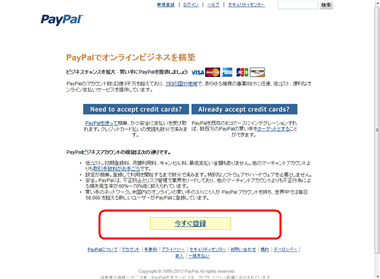
手続きの際に気を付ける点
(1)ビジネスアカウントを選択
PayPalアカウントはパーソナルアカウントとビジネスアカウントがありますが、当システムで利用するためには必ずビジネスアカウントを選択してください。
パーソナルアカウントではAPIは利用できません。
(2)必要事項の入力
(3)本人確認書類のアップロード
(4)決済サービスを選択してサイトに導入
(5)本人確認用暗証番号の入力
当社でもPayPal ビジネスアカウントの開設の際には本人確認用暗証番号の入力を行いましたが、
本人確認書類のアップロード提出後、3日でハガキが届きました。
公式サイトには2〜3週間かかるとの案内がございます。
(6)アカウント初期設定
利用開始後、やっておいた方が良い設定
・クレジットカード利用明細書に表示される事業者名を登録
参考
・パーソナルアカウントをビジネスアカウントに変更する方法
(1)PayPal アカウントにログイン。
(2)PayPal 残高表示欄のすぐ上の [アップグレード] をクリック。
(3)[アップグレードする] をクリック。
(4)ビジネスアカウントを選択。
(5)[続行]をクリック。
(6)事業情報を入力して [送信] をクリック。
・プレミアアカウントをビジネスアカウントに変更する方法
(1)PayPal アカウントにログイン。
(2)[個人設定] をクリック。
(3)左手の[個人情報]または[事業情報]をクリックします。
(4)「事業情報」列の[更新]をクリックします。
(5)[アップグレード]をクリックします。
(6)事業情報を入力して、[送信]をクリックします。
郵送による本人確認等がありますので、最低1週間程度はかかります。
余裕をもって開設していただく事をお勧めします。
下記リンクよりPaypalアカウント登録画面へアクセスします
アクセス後下記の画面が開きますので、今すぐ登録ボタンをクリックします。
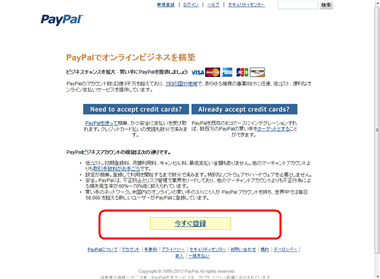
下記図解サイトを参考に登録の手続きを続行してください。
手続きの際に気を付ける点
(1)ビジネスアカウントを選択
PayPalアカウントはパーソナルアカウントとビジネスアカウントがありますが、当システムで利用するためには必ずビジネスアカウントを選択してください。
パーソナルアカウントではAPIは利用できません。
(2)必要事項の入力
(3)本人確認書類のアップロード
(4)決済サービスを選択してサイトに導入
(5)本人確認用暗証番号の入力
当社でもPayPal ビジネスアカウントの開設の際には本人確認用暗証番号の入力を行いましたが、
本人確認書類のアップロード提出後、3日でハガキが届きました。
公式サイトには2〜3週間かかるとの案内がございます。
(6)アカウント初期設定
利用開始後、やっておいた方が良い設定
・クレジットカード利用明細書に表示される事業者名を登録
参考
・パーソナルアカウントをビジネスアカウントに変更する方法
(1)PayPal アカウントにログイン。
(2)PayPal 残高表示欄のすぐ上の [アップグレード] をクリック。
(3)[アップグレードする] をクリック。
(4)ビジネスアカウントを選択。
(5)[続行]をクリック。
(6)事業情報を入力して [送信] をクリック。
・プレミアアカウントをビジネスアカウントに変更する方法
(1)PayPal アカウントにログイン。
(2)[個人設定] をクリック。
(3)左手の[個人情報]または[事業情報]をクリックします。
(4)「事業情報」列の[更新]をクリックします。
(5)[アップグレード]をクリックします。
(6)事業情報を入力して、[送信]をクリックします。